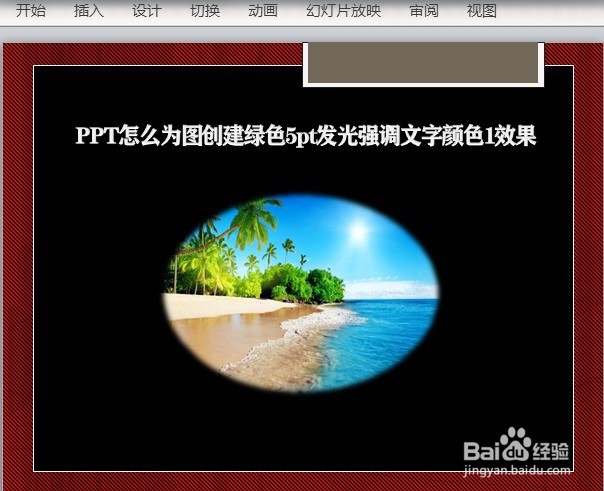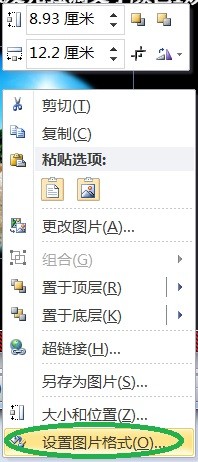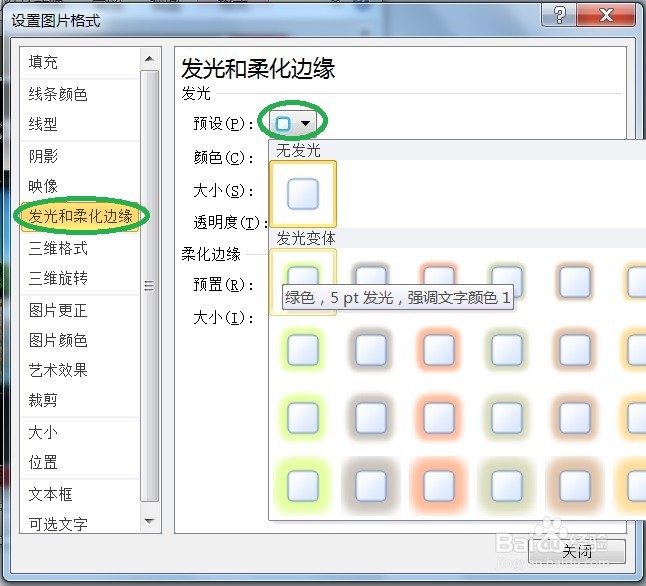PPT怎么为图创建绿色5pt发光强调文字颜色1效果
1、在PPT中,打开【1.PPTX】,如下图所示。
2、选择图片,如下图所示。
3、点击滑鼠右键→选择『设置图片格式』,如下图所示。
4、弹出『设置图片格式』→左侧选择『发光和柔化边缘』→右侧『预设』的下三角形按钮→选择『顶铖拣袱绿色5pt发光强调文字颜色1』,如下图所示。
5、点击『关闭』调整后,就为图创建绿色5pt发光强调文字颜色1效果(图片发光可根据需要调整颜色),如下图所示。
声明:本网站引用、摘录或转载内容仅供网站访问者交流或参考,不代表本站立场,如存在版权或非法内容,请联系站长删除,联系邮箱:site.kefu@qq.com。
阅读量:58
阅读量:74
阅读量:54
阅读量:49
阅读量:57